Google Chrome adalah salah satu browser yang sedang digunakan secara luas oleh pengguna. Banyak pengguna telah melaporkan bahwa Chrome hanya berfungsi dalam mode penyamaran. Ini tidak berfungsi dalam mode normal. Chrome berhenti bekerja secara tiba-tiba, atau tidak dapat memuat halaman, atau terlalu lambat. Jika Anda mematikan proses di Pengelola Tugas dan kembali membuka jendela chrome baru dan beralih ke penyamaran, semuanya mulai dimuat. Jika Anda merasa terganggu dengan kesalahan ini, jangan khawatir. Kami telah menyusun perbaikan untuk membantu Anda mengatasi masalah ini.
Daftar isi
Perbaiki 1: Hapus Profil Pengguna Anda di Chrome
1. Pegang kuncinya Ctrl+Shift+Esc bersama-sama untuk membuka Pengelola tugas jendela.
2. Di jendela Pengelola Tugas yang terbuka, matikan semua proses Chrome. Untuk mematikan proses, klik kanan pada proses dan pilih Tugas akhir.
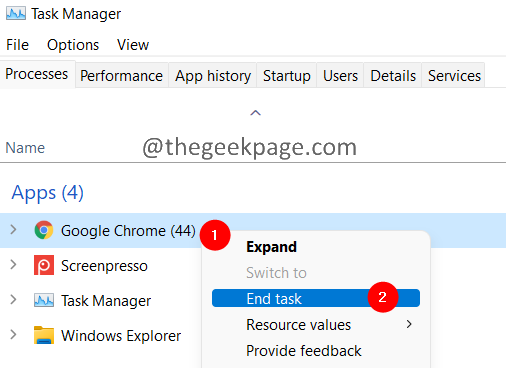
3. Buka Dialog Jalankan menggunakan tombol Windows+R.
4. Ketik lokasi di bawah ini dan tekan Memasuki
C:\Users\%namapengguna%\AppData\Local\Google\Chrome\Data Pengguna\Default
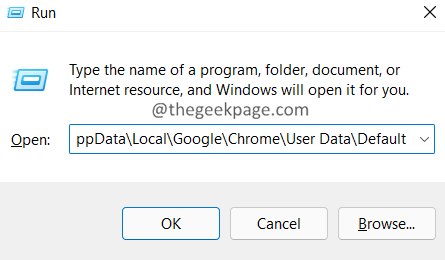
Catatan:
Jika Anda melihat kesalahan sekarang, itu karena folder AppData disembunyikan. Perlihatkan folder dan coba lagi. Lihat tautan ini untuk belajar cara melihat file tersembunyi di Windows 11
5. Di jendela pembuka, cari folder bernama Bawaan.
6. Klik kanan pada Bawaan folder dan pilih Menghapus.
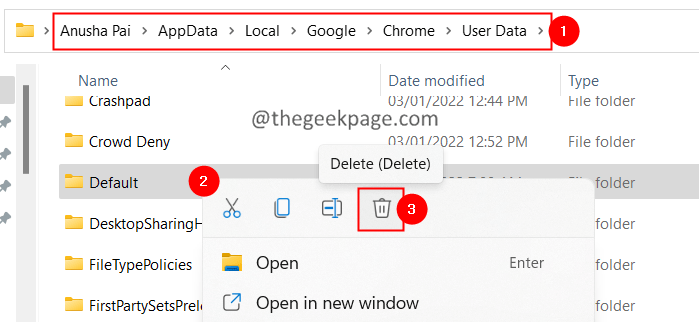
7. Jika Anda melihat ada Dialog yang muncul, Klik Menghapus.
Atau, Anda dapat mengklik folder Default dan menahan tombol Shift + Hapus bersama-sama untuk menghapus folder.
Periksa apakah ini memperbaiki masalah. Jika tidak, coba perbaikan berikutnya.
Perbaiki 2: Setel ulang Chrome
1. Hapus folder bawaan menggunakan langkah-langkah yang diberikan di Fix 1.
2. Buka peramban Chrome.
3. Di bilah pencarian yang terletak di bagian atas, salin-tempel lokasi di bawah ini dan tekan Memasuki.
chrome://pengaturan/setel ulang
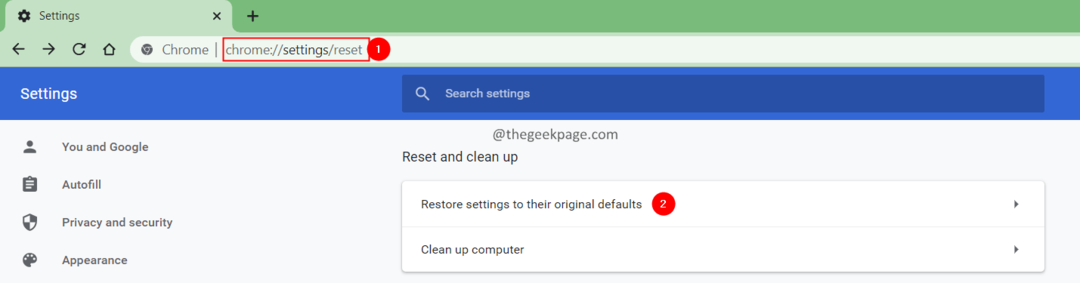
4. Di jendela yang muncul, klik Setel ulang pengaturan.
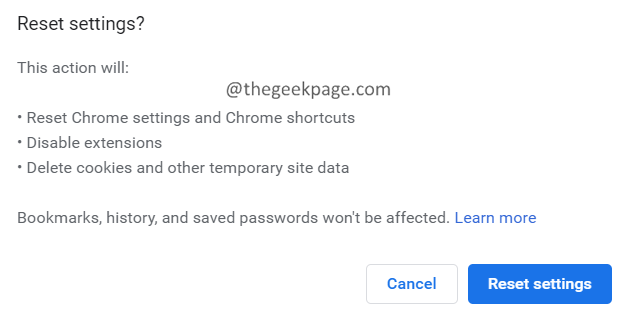
Periksa apakah ini membantu. Jika tidak coba perbaikan selanjutnya.
Perbaiki 3: Copot dan Instal Ulang Chrome
1. Buka Jalankan Dialog dengan tombol Windows+R.
2. Jenis appwiz.cpl dan tekan Memasuki.

3. Di jendela yang muncul, temukan Google Chrome.
4. Klik pada tiga titik di sebelahnya.
5. Memilih Copot pemasangan.
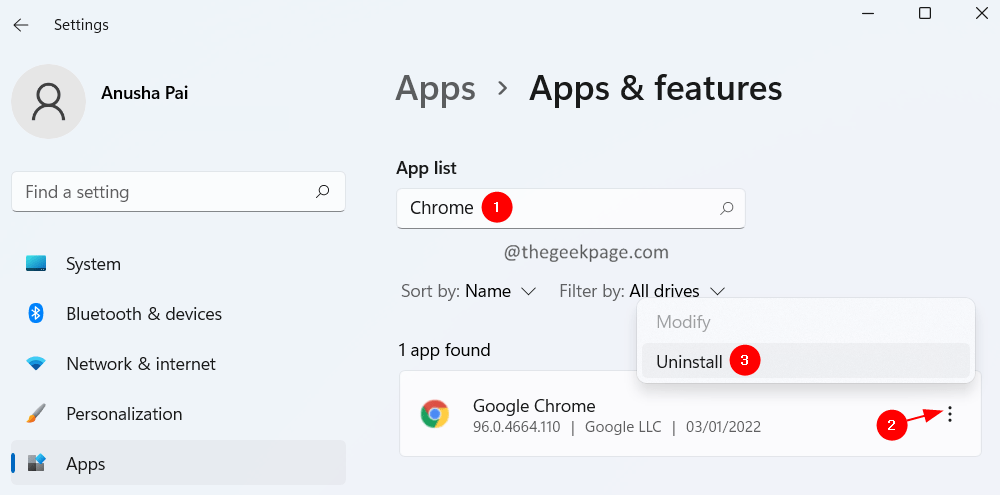
6. Ikuti petunjuk di layar untuk menyelesaikan proses penghapusan instalasi.
7. Klik tautan ini untuk Unduh Chrome
8. Unduh Chrome di Sistem Anda.
9. Klik dua kali pada file yang dapat dieksekusi dan selesaikan proses instalasi.
Sekarang, coba buka Chrome.
Itu saja.
Kami berharap artikel ini informatif. Terima kasih telah membaca.
Beri komentar dan beri tahu kami perbaikan yang membantu Anda mengatasi kesalahan.
Juga, beri tahu kami jika Anda buntu, kami akan dengan senang hati membantu Anda.


